거래처가 인터넷의 웹을 통해 발주를 하는 서비스입니다.
거래처는 발급받은 인터넷 수발주 웹서비스용 로그인정보를 가지고 인터넷 주소창에 웹주소 (http://sb.hutecsoft.com)를 입력하여 수발주 웹서비스에 접속합니다.
수발주 웹서비스에 접속하시면 아래와 같은 로그인 화면이 나옵니다.
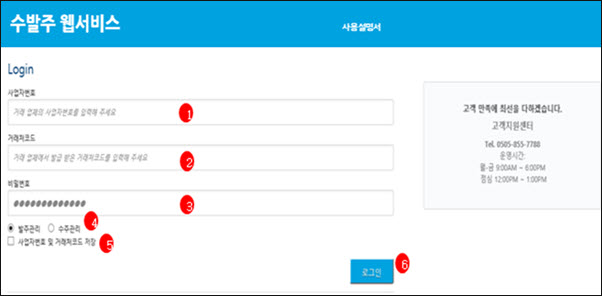
각각의 입력항목에 발급받은 로그인 정보를 입력합니다.
[발주관리]에 체크를 합니다.
[사업자번호 및 거래처코드 저장]에 체크하면 다음 번에 로그인할 때 저장된 정보로 자동 입력됩니다.
[로그인] 버튼을 클릭하면 수발주 웹서비스가 열립니다.
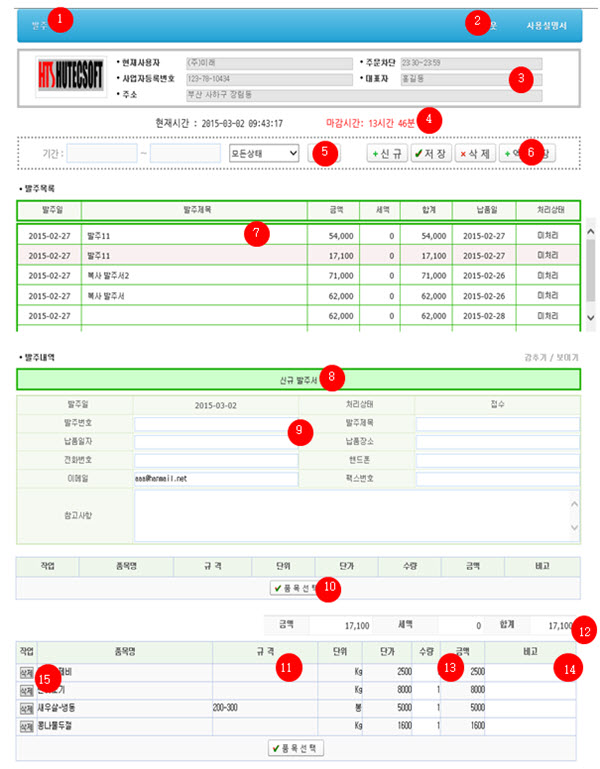
수발주 웹서비스의 발주용 화면입니다.
기존에 작성된 발주서를 목록으로 보여주고 수정 및 삭제가 가능합니다.
그리고 새로운 발주서를 작성할 수 있습니다.
수주처에서 접수 처리한 발주서는 수정과 삭제가 안됩니다.
[화면설명]
1. 현재 이용 중인 서비스 메뉴입니다.
2. 클릭하면 로그아웃되며, 로그인 화면으로 전환됩니다.
3. 거래처에 등록된 본인 업체의 정보가 표시됩니다.
4. 현재시간과 마감시간이 표시되며, 마감시간이 경과 되며 발주를 할 수 없습니다.
5. 기간별, 처리상태별로 검색합니다.
6. [신규] 버튼 클릭시 신규 발주 상태가 됩니다.
[저장] 버튼 클릭시 발주서가 저장됩니다.
[삭제] 버튼 클릭시 8,9,10번에 표시 중인 발주서가 삭제됩니다.
[엑셀저장] 버튼 클릭시 8,9,10번에 표시 중인 발주서가 엑셀 파일로 다운로드 됩니다.
(엑셀 인쇄시 꼭 미리보기하여 원하는 형태로 변경 후 인쇄하여 주세요.)
7. 발주서 목록 표시 영역으로 클릭시 클릭한 발주서에 상세 내용이 9번 영역과 10번 영역에 표시됩니다.
8. 신규일 경우 신규 발주서로 표시되며 7번영역에서 선택한 발주서의 경우 해당 내용이 표시되며 ‘발주서 복사’ 버튼이 표시되어 동일 내용으로 신규 발주가 가능합니다.
9. 7번 영역에서 선택된 발주서 내용을 표시하거나, 신규일 경우 거래처에 등록되어 있는 전화번호,핸드폰, 이메일, 팩스번호가 표시됩니다.
10. [품목선택] 버튼 클릭시 품목선택 창이 실행됩니다.
11. 선택된 발주서의 품목 목록을 표시합니다. 신규 및 수정 품목이 가능합니다.
12. 품목선택으로 인해 11번 영역이 변경될 경우마다 계산되어 표시됩니다.
13. 수량은 수정이 가능하며 숫자만 가능합니다.
14. 해당 품목에 코멘트를 넣을 경우 입력합니다.
15. [삭제] 버튼 클릭시 해당 품목이 삭제됩니다.
* 품목선택
수발주 웹서비스 페이지의 하단에 있는 품목의 목록창에서 [품목선택] 버튼을 실행하면 품목을 선택하는 창이 열립니다.
이 창에서 발주서에 입력할 품목을 선택합니다.
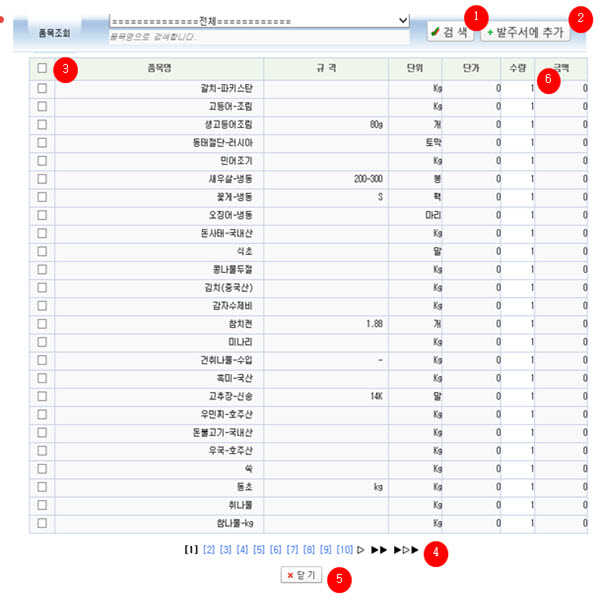
[화면설명]
여러 개의 품목을 선택하여 입력이 가능하며, 목록의 페이지를 이동하면 선택된 품목의 선택이 해제되오니, 2번 [발주서에 추가] 버튼을 클릭하여 발주서에 추가한 후에 이동해야 합니다.
1. 품목구분이나 품목명으로 검색합니다.
2. 3번 체크박스들 중 선택된 체크박스의 품목들을 추가합니다.
3. 맨 위 체크박스 선택시 전체 품목이 자동 선택 및 취소되며, 개별 선택 및 취소도 가능합니다.
4. 해당 페이지 번호를 클릭하여 계속하여 품목을 선택하여 추가할 수 있습니다.
5. 추가할 품목이 없을 경우 [닫기] 버튼 클릭시 창을 닫습니다.
6. 수량 변경이 가능하며, 변경시 금액이 자동으로 변경됩니다.